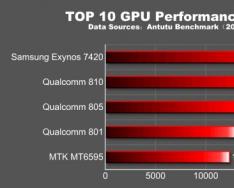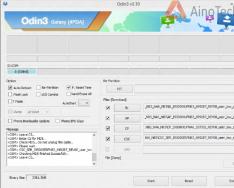В наше время существует множество различных вариантов, с помощью которых можно привлечь аудиторию для своего сообщества или группу. Есть специальные боты, мессенджеры и программы, которые позволяют создать уникальную обложку для своей группы.
В «ВКонтакте» каждый администратор может похвастаться уникальной шапкой из своего сообщества. Как это сделать? Сейчас, подробно об этом расскажем. Для того чтобы сделать уникальную обложку, нужно внимательно прочитать данную инструкцию.
- Шаг первый.
Наверняка, многим кажется, что создание шапки в «ВК» дело легкое, и, что в этом ничего сложного нет. Но на самом деле, это сделать не очень-то и легко, и к этому стоит отнестись с полной серьезностью. Итак, чтобы создать свою собственную, уникальную обложку, необходимо сначала зайти на свою группу и, для этого нужно быть максимум владельцем или администратором. Найдите кнопочку с «троеточием» и нажмите на неё, выбрав пункт «Управление сообществом».

- Шаг второй.
Выбрав данный раздел, вы автоматически перейдете в «Настройки». Этот раздел является самым главным и необходимым, в нем нужно выбрать вкладку «Обложка сообщества».

- Шаг третий.
Для того чтобы сделать красивую шапку в группе в вк,
нужно нажать на «Загрузить». Перед вами откроется окно, в котором вы должны выбрать нужное вам изображение. Будьте внимательны, выбирая картинку, она должна быть не только интересной, но и высокого разрешения 1590×400. .

- Шаг четвертый. После этого вы можете «Увеличить» или «Уменьшить» изображение, главное стоит помнить, чем выше качество, тем картинка будет четче.
- Шаг пятый.
Итак, определившись с картинкой и размером нужно нажать на «Сохранить» в этот момент перед вами появится уведомление о том, что изображение успешно добавлено, но это еще не все. Вы должны снова нажать на «Сохранить» и только после этого шапка будет добавлена.

Если вдруг, вы случайно поставили не ту шапку в группу ВКонтакте,
и не знаете, как от неё избавиться, то спешим вас обрадовать, эта проблема решаема! Достаточно повторить все точно, как и в схеме и просто вместо случайного изображения, добавить нужное.
Создание шапки с помощью программ
Иногда, многие пользователи прибегают к помощи интересных программ, с помощью, которых можно создать шедевр.
- dycover.ru – данный онлайн-сервис, пользуется большим спросом среди пользователей. Главные их преимущества: простота, быстрота, удобство и надежность.
- V k-oblozhki.ru – данный онлайн-сервис уже заранее подготовил для пользователей готовые обложки, которые каждый может самостоятельно подобрать и украсить.
Теперь, вы знаете, как установить шапку в группе вконтакте. Как видите, дело это не самое простое. Но, если внимательно читать и правильно следовать данным инструкциям у вас обязательно все получится.
Картиночки в SMM решают. Если не всё, то многое. Хотите, чтобы обложка вашей группы привлекала внимание и не выглядела кустарно?
Регистрация в сервисе
Выбор формата
В Canva уже загружены нужные форматы изображений для разных социальных сетей - от обложек до записей. Также можно задать собственный размер макета, однако изменить размеры уже созданного макета в бесплатной версии нельзя.
Поскольку Canva - иностранный сервис, он еще не полностью адаптировался под российскую аудиторию. Поэтому найти готовый макет для обложки ВКонтакте можно в специальном разделе , а не в «Создать дизайн». Нужный нам макет имеет размеры 1590x400 пикселей - в два раза больше реального размера обложки, чтобы достичь наилучшего качества отображения картинки (удваивать пропорции рекомендуют сами специалисты ВКонтакте). Слева вы увидите ряд готовых макетов, разработанных профессиональными дизайнерами - их можно использовать в качестве заготовок, чтобы не начинать создание дизайна с нуля. Любой элемент шаблона можно изменить, поэтому при выборе не зацикливайтесь на изначальной цветовой палитре и шрифтах. Цвет, текст, количество элементов и их расположение на изображении вы можете настроить сами. Тем не менее, выберите стиль, который лучше отражает идею вашей группы: с фото на заднем плане, со сплошным фоном, фотоколлажем, строгим узором и так далее. Для нашего примера мы выберем шаблон без готовых элементов, представляющий собой «сетку» для коллажа.
Слева вы увидите ряд готовых макетов, разработанных профессиональными дизайнерами - их можно использовать в качестве заготовок, чтобы не начинать создание дизайна с нуля. Любой элемент шаблона можно изменить, поэтому при выборе не зацикливайтесь на изначальной цветовой палитре и шрифтах. Цвет, текст, количество элементов и их расположение на изображении вы можете настроить сами. Тем не менее, выберите стиль, который лучше отражает идею вашей группы: с фото на заднем плане, со сплошным фоном, фотоколлажем, строгим узором и так далее. Для нашего примера мы выберем шаблон без готовых элементов, представляющий собой «сетку» для коллажа.
Загружаем собственные элементы
Прежде чем начать редактирование, загрузите в редактор собственный логотип или фотографии, которые вы хотели бы использовать. Перейдите во вкладку «Моё» и выберите нужные файлы из компьютера. Желательно загружать лого с прозрачным фоном. Еще лучше, если у вас есть варианты для темного и светлого фона (например, черный и белый вариант логотипа), чтобы его можно было использовать в любой иллюстрации. Чтобы вставить загруженное изображение в новый макет, просто перетащите его мышкой вправо и расположите в нужной части сетки. Здесь фото можно «кадрировать» - то есть расположить внутри выбранного окошка нужным образом и в нужном масштабе.
Чтобы вставить загруженное изображение в новый макет, просто перетащите его мышкой вправо и расположите в нужной части сетки. Здесь фото можно «кадрировать» - то есть расположить внутри выбранного окошка нужным образом и в нужном масштабе.
Наполняем макет содержанием
Если вы работаете с уже готовым макетом, его нужно отредактировать, чтобы сделать обложку уникальной и отражающей стиль вашего бренда. Редактирование осуществляется интуитивно - нужно выделить правой кнопкой мыши желаемый элемент (например, фон или текстовый блок) и в верхней панели редактора появятся все доступные настройки - цветовая палитра, меню шрифтов и так далее. Что именно можно изменить в дизайне обложки?
- Цвет фона (доступна как сплошная заливка, так и различные текстуры и орнаменты);
- Текст, шрифт, размер и цвет шрифта;
- Расположение элементов (меняется простым «перетаскиванием» выделенных элементов по холсту);
- Количество элементов (лишние детали можно удалить, а нужные, наоборот, вставить в макет в любом количестве).
В нашем примере мы наполнили четыре поля для фотографий, кроме центрального, кадрами и применили ко всем из них один и тот же фотофильтр, чтобы привести фотографии к «единому знаменателю» - так они будут лучше смотреться вместе.
Что касается дополнительных деталей, например, рисунков, фигур или иконок - часть из них доступны в меню «Элементы» слева (в нашем примере мы заменили центральное фото на сплошной фон для вставки названия магазина). А часть можно отыскать по ключевым словам во встроенном каталоге клипартов и стоковых фотографий. К примеру, вам не хватает собственных снимков для фотоколлажа на тему путешествий. Введите слово «путешествие» в поисковую строку и получите целый набор из десятков фотографий или рисунков на тему туризма (часть из них бесплатны, другие доступны по цене $1).
Работаем с текстом
Через вкладку «Текст» в макет можно добавить текстовый элемент или готовый блок с комбинацией нескольких шрифтов. Нужно иметь ввиду, что набор шрифтов для русского языка существенно меньше, чем для латинского алфавита, но, тем не менее, здесь есть из чего выбрать. Здесь же в верхней панели можно изменить размер, цвет, центрирование, прозрачность текста, межстрочный и межбуквенные интервалы.
Здесь же в верхней панели можно изменить размер, цвет, центрирование, прозрачность текста, межстрочный и межбуквенные интервалы.
Скачиваем готовую обложку для группы
Когда дизайн готов, нажмите «Скачать», она находится в правом верхнем углу, и выберите нужный формат. Для загрузки в группу ВКонтакте подойдет PNG или JPG. В других случаях, к примеру, при создании открытки, буклета или флаера, печать которых вы собираетесь заказывать в типографии, нужно выбирать «PDF для печати». 
Загружаем обложку в группу
Оформление группы ВКонтакте не так интуитивно, как хотелось бы. Для загрузки вашей обложки нужно зайти в меню «Управление сообществом» - ссылка на загрузку находится в блоке «Основная информация».  Загрузить обложку в группу ВКонтакте можно через раздел "Управление сообществом"
Загрузить обложку в группу ВКонтакте можно через раздел "Управление сообществом"
Итог
Большинство макетов Canva созданы в более или менее минималистическом стиле неслучайно.
Во-первых, таковы тренды современного веб-дизайна - интерфейсы сайтов, приложений, оформление брендовых каналов, как правило, выполняется с использованием ограниченного набора цветов для сохранения акцента на самом главном.
Во-вторых, простые изображения проще воспринимаются на небольших экранах мобильных устройств, которые составляют все большую долю в трафике большинства компаний и веб-проектов.
Поэтому, создавая обложку для страницы в социальной сети или YouTube-канала, не стоит «перегружать» ее дополнительными деталями. Возьмите дизайнерский образец за основу и сделайте его «своим», сохраняя при этом простоту восприятия. А позитивный отклик подписчиков на качественную графику, ясно передающую нужную информацию, не заставит себя ждать.
Вот еще пара обложек для ВКонтакте, которые мы сделали с помощью макетов Canva:
По такому же принципу вы можете создать обложку для страниц в других социальных сетях или изображения для их контентного наполнения. И дизайнер вам не понадобится.
Как работать в Canva рассказал и показал региональный менеджер сервиса Олег Бурков.
В блоге Callibri вы можете найти полезные материалы для предпринимателей и маркетологов. Профессионалы и узкие специалисты в самых разных областях интернет-маркетинга делятся своими мыслями, взглядами, практическими наработками и рассказывают, как сделать бизнес успешнее.
У вас есть интересная тема и вы хотите стать нашим автором? Пишите нам!
Если вы владелец группы во ВКонтакте, то определенно хотите видеть ее красивой и привлекательной, с большим числом активных подписчиков. Помочь в этом может красочная обложка. Несмотря на то, что ВК обеспечили возможность добавлять шапки группам уже давно, многие владельцы групп ими не пользуются до сих пор, и очень зря. В этой статье я расскажу, как в ВК сделать шапку в группе и какие нюансы стоит учесть.
Создание шапки
Для создания шапки лучше всего использовать графический редактор Photoshop, поскольку он умеет сохранять шаблоны изображений, что может пригодиться в дальнейшем. Открываем программу и в верхнем меню нажимаем «Файл» – «Создать» (а можно и просто нажать Ctrl+N, если вы нетерпеливы).
В открывшемся окне нужно указать размер создаваемого изображения. ВКонтакте требует размер с шириной 1590 и высотой 400 пикселей. Укажите его и убедитесь, что рядом в правом поле рядом с высотой и шириной выбрано «пикс», а не «см», иначе изображение не поместится и на трех мониторах. Нажимайте ОК.
Чистый холст готов, теперь в дело вступает ваше творчество. Каждый новый элемент изображения добавляйте в качестве разных слоев. По завершении сохраните шаблон шапки в psd, на случай, если в будущем вам понадобится отредактировать шапку. Для ВК сохраните шапку в формате jpg, png или gif.
Добавление шапки в группу
Чтобы установить созданную шапку, перейдите на главную страницу вашей группы. Справа, под аватаркой, нажмите на троеточие возле надписи «Действия». Откроется выпадающий список, в котором нас интересует пункт «Управление».

Вы окажетесь в настройках группы. Найдите пункт «Обложка группы» и нажмите «Загрузить».

Всплывет окно с рекомендациями от ВК насчет рекомендуемых размеров шапки, но мы это уже и так знаем, верно? Кликайте на «Выбрать файл» и выберите созданную картинку. ВК предложит выделить область рисунка для шапки, но если вы делали все согласно инструкции выше – выделение будет автоматическим, просто жмите «Сохранить и продолжить».
ВКонтакте должен автоматически перенаправить вас обратно в настройки и показать уведомление об успешной загрузке изображения. Но не спешите выходить из настроек, иначе ничего не сохранится! Чтобы все сохранить, нужно дополнительно нажать в самом низу страницы на кнопку «Сохранить». Это странное дизайнерское решение подпортило немало нервов владельцам сообществ, будьте внимательными.
Перейдя на главную страницу своей группы, вы можете оценить свою шапку онлайн. Приглядитесь, насколько хорошо видны все элементы на шапке. «Поиграйте» с масштабом страницы по нажатию на Ctrl+ и Ctrl-. Обычно пользователи ставят не менее 70 и не более 120 процентов масштаба.
Хотите изменить или удалить шапку? Для этого уже не нужно лезть в настройки, достаточно навести курсор мышки на шапку, чтобы увидеть 3 скрытые кнопки справа. Первая отвечает за замену, вторая за изменение выделения, третья, с изображением мусорного бачка, за удаление. Если забудете какая и за что отвечает, то просто наведите на нужную кнопку курсор мышки и увидите подсказку.

Добавление шапки через официальный клиент на Андроид, практически ничем не отличается от вышеописанного способа. Единственное отличие – ленточный интерфейс приложения, в котором все отображается в виде вертикальной ленты. Соответственно, пункт «Управление сообществом» здесь расположен не справа, а по центру.
Как наличие шапки способствует успеху группы ВК?
Красивая и качественная шапка будет привлекать новых подписчиков в группу. Из-за своего расположения по центру и вверху, это первое, что видит пользователь, перешедший на страницу сообщества. На шапке можно (и нужно!) указать логотип вашей группы/бренда/продукта и контактные данные. Но с последним лучше не переусердствовать – маленький логотип, со всех сторон обвешан огромными номерами телефонов и адресами выглядит совсем непривлекательно. Также используйте гармоничное сочетание цвета. Голубой текст на красном фоне заставит потенциальных подписчиков не только закрыть страницу с группой, но и внести ее в черный список.
Возможные проблемы и их решения
Создание шапки может быть сопряжено некоторыми сложностями. Рассмотрим самые частые проблемы:
- Шапка выглядит размытой. Проверьте разрешение изображения. Если оно меньше рекомендуемого, то ВК автоматически будет растягивать изображение, делая его «размытым».
- При попытке поставить шапку пишет «неверный формат». ВК принимает изображения только в формате jpg, png и gif. Если у вас изображение с расширением jpeg, то просто переименуйте файл в jpg. Это одно и то же, но ВК требует именно jpg.
Картинка загружается вертикально. Возможно, в мета-тегах изображения стоит вертикальное отображение. Но для его изменения не нужен Фотошоп – обратите внимание на стрелочки снизу загруженного изображения. Нажимая на них, вы можете поворачивать изображение на 90 градусов влево и вправо. Смотрите также, что лучше обложка или баннер в статье “
Мы выпустили новую книгу «Контент-маркетинг в социальных сетях: Как засесть в голову подписчиков и влюбить их в свой бренд».

Внешний вид любого сервиса очень важен для создания положительного настроя, привлечения людей, удобства и т.д. К исключению также нельзя отнести и социальные сети. Несколько лет назад в группах ВК появились новые возможности оформления - обложки. Причем, некоторые разработчики предлагают создание динамических блоков вверху пабликов с курсами валют, временем, меняющимися данными, погодой и т.п. CRM и прочими модулями.
Многие пользователи задают вопросы: как сделать шапку вверху в группе ВКонтакте, какой должен быть ее размер, есть ли готовые шаблоны, можно ли найти их в PSD, как ее добавить (установить)? Давайте разбираться по порядку.
Некоторые администраторы до сих пор предпочитают старый вид вверху паблика - аватар с одной закрепленной записью. При использовании картинки максимального размера 200х500 размер изображения в закрепленной записи нужно делать 510х308 пикселей. Вместо картинки можно прикрепить видео, которое будет продолжать аватар стилистически.
Если же устанавливается отдельная шапка, то аватар станет миниатюрой (круглой картинкой, кадрированной с аватара).
- Шапка (обложка) должна иметь один из двух размеров - 795x200px или 1590x400 пикселей.
- Второй формат позволяет красиво оформить группу ВК для просмотра на больших мониторах.
- Верхняя часть создается в любом графическом редакторе, о которых мы расскажем чуть позднее.
- Чтобы картинка не искажалась, необходимо при ее сохранении в фотошопе воспользоваться инструментом “Сохранить для WEB”, где выбрать sRGB. Данная манипуляция позволит избавиться от ряби.
Как загружать готовую картинку
- Если вы зайдете в паблик под логином администратора, то при наведении мышью на верхнюю его часть появляются символы - стрелка вверх, клетка и урна. При выборе стрелки вы можете загрузить картинку, при клике на клетку - отредактировать ее, а на урну - удалить.

- В момент загрузки появляются рекомендации к размерам и форматам файла. Также загрузку изображения можно осуществить, пройдя в настройки. Под типом паблика находится ссылка на закачку главной картинки.

- Следует учитывать, что для мобильных версий ключевые графические элементы не должны находиться на правом краю изображения, а также слева и сверху. Необходимо с боков отступить по 197 px, а сверху - 83.
Графические редакторы
Итак, как разрабатывать графический блок и какое ПО может пригодиться?
Прежде всего, это всем известный мощный Фотошоп. Выбираем “Создать файл” и устанавливаем требуемые размеры. Затем загружаем изображение из шаблона (для его редактирования) или рисуем новое. После окончания работы сохраняем для WEB.
Второй вариант - предустановленный в Windows редактор Paint.
Среди онлайн-сервисов известен Canva, как самый простой бесплатный инструмент для создания изображений.

Вы можете выбрать готовый шаблон. Затем указать на графику для соцсетей.

При работе необходимо изменять размеры, фоны, дополнять обложку текстами. Программа платная, ее пробный период - 30 дней.
Как выбрать (создать) привлекательную обложку
Шапка в ВК может относиться к одному из видов, в зависимости от отображения.
- Доносит сообщение о каком-либо мероприятии, акциях, новинках и т.п.
- Показывает спецпредложение или самый популярный товар.
- Меняется каждый месяц (неделю, квартал, к какому-то событию и т.п.).
- С известной личностью в коллаже.
- Отправляет посетителей на сайт или предлагает вступить в группу.
Требования к графике и текстам
- Картинки в шапке должны быть хорошего качества.
- Не должно быть нагромождения элементов.
- Обложка должна хорошо смотреться как на ПК, так и на телефонах.
- Она должна соответствовать дизайну паблика.
- Должна быть индивидуальной.
- Контрастировать с фоном ВКонтакте.
Какие изображения и тексты следует использовать
- Эмоциональные - любые чувства побуждают человека к действию.
- Актуальные - должны соответствовать интересам подписчиков.
- Приятные цвета - они увеличивают конверсию. Оранжевый и желтый - улучшают настроение, зеленый говорит о деньгах и экологии, синий – о надежности, красный - об акциях.
- Более 3 цветов использовать не рекомендуется, так как наступает цветовой бум.
- Правильный шрифт - доносит тематику паблика с первого взгляда.
- Слова - сообщают основную мысль аудитории.
- Лица и образы людей в коллаже (1-2 человека)- привлекают внимание, цепляют.
- Контактная информация.
- Призыв к действию.
- Люди всегда смотрят прямо по стрелке, поэтому смело нарисуйте ее и направьте на кнопку “Вступить”.
Шаблоны шапок
Скачать готовые обложки можно с разных сайтов (You-ps, Vk-oblozhki). В VK существуют паблики, предлагающие скачать PSD-шапки. Среди них Psdboxteam, Bankshab, Covertovk, Psdforvk.
Динамическая шапка
Мы все привыкли к статичным изображениям. Добавить обложке динамики очень просто. Есть специальные сервисы в Сети, которые позволяют это сделать за пару минут.
Например, LETSCOVER (платный). После регистрации пользователь попадает на свою страницу VK, нажимает “Создать обложку” и заходит в специальный редактор.

Загружает созданную ранее готовую шапку в редактор. Затем выбирает нужные виджеты.

Можно менять шрифты, аватарки, позиции виджетов и т.п. После настройки становится доступным предпросмотр реальной обложки. Затем следует сохранить изменения. Аналогичный сервис - Dycover и другие подобные.
Еще один способ - создать динамику посредством программного кода PHP. Например, Callback API от VK может предоставляет обширные возможности по подсчету пользователей, лайков, отображению курсов валют, пробок и т.д.
Надеемся, наши советы помогут вам создать посещаемую интересную группу, которая станет достойным пополнением известной социальной сети.
Оформляя свои группы и помогая друзьям, я столкнулся с тем, что каждый раз вспоминать рекомендуемые размеры неудобно. Сначала я записал их в заметки, а позже решил сделать себе шаблоны, которыми и делюсь с вами.
В архиве три шаблона: для ВК, Фейсбука и Ютуба. Файлы в формате PSD (Photoshop). Они имеют рекомендованный размер и уже расставленные направляющие под разные размеры экранов (настольные компьютеры и мобильные девайсы).
Разметка для шапки группы/паблика Вконтакте
Хочу сразу предупредить, что на мобильных устройствах шапка обрезается по краям и немного сверху. Об этом ВК ничего не пишут при загрузке обложки. Методом научного тыка я определил ширину безопасной области в 1200 px (внутренние направляющие макета). Если окажется, что я все же промахнулся, сообщите мне в комментариях. Поправлю.
Разметка обложки группы/паблика Facebook

- 820×312 px для настольных компьютеров,
- 640×360 px для мобильных устройств,
- 851х315 px а вот этот размер считается у них оптимальным и самым быстрозагружаемым.
Почему-то для мобильных размер больше, чем рекомендуемый размер обложки для ПК. В макете сделал размер 851х360.
Разметка обложки канала Youtube

- 2560х1440 px для телевизоров,
- 2560х423 px для настольных компьютеров и ноутбуков,
- 1855×423 px для планшетов,
- 1546×423 px для мобильных.
Тут, как и в случае с ВК, не совпадают размеры под мобильные устройства. Научным тыком я не занимался, но рекомендую от внутренних направляющих делать поля побольше. Если что-то размещаете в центре, размещайте по ширине на три четверти. Думаю, не промахнетесь. И так же буду благодарен, если поделитесь в комментариях размерами из личного опыта.
На этом все. Надеюсь, вам пригодится. Спрашивайте в комментариях, если что-то неясно. Успехов вам в творчестве!
Windows 7